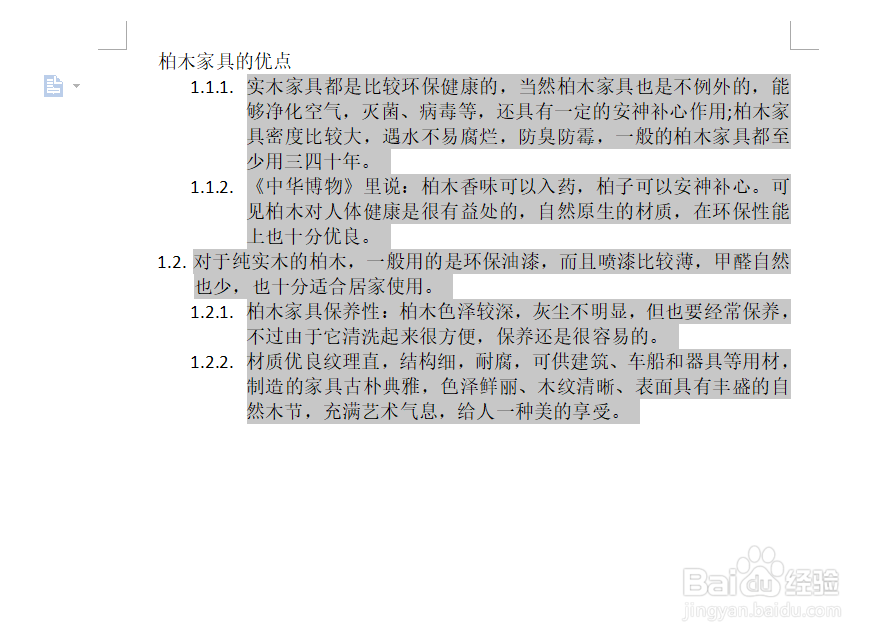1、首先,我们新建一个word,在文档里编辑我们需要的文字;

2、鼠标光标选中我们需要编辑的文字,如全选使用快捷键ctrl+A,然后右键单击选择“项目符号和编号”;

3、在弹出的“项目符号和编号”弹窗里,我们点击”编号“,选择一款合适的编号,点击确定即可,如下图所示;
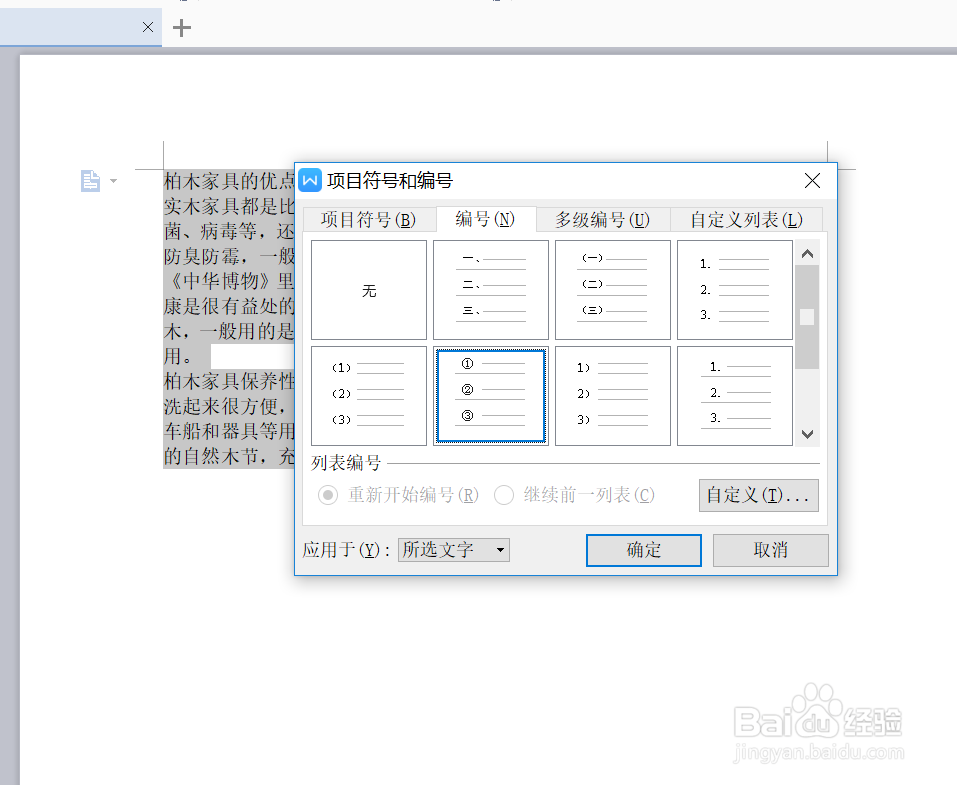

4、如需插入项目编号,右键单击选择“项目符号和编号”,在弹窗里我们选择“项目符合”,插入即可;



5、如需插入“多级编号”也是如此,右键单击选择“项目符号和编号”,在弹窗里我们选择“多级编号”,这里我们可以自定义编辑编号,点击“自定义”;


6、在弹出的“自定义多级编号列表“弹窗,我们可以更换编号的类型,字体,对齐等,根据实际所需来操作。
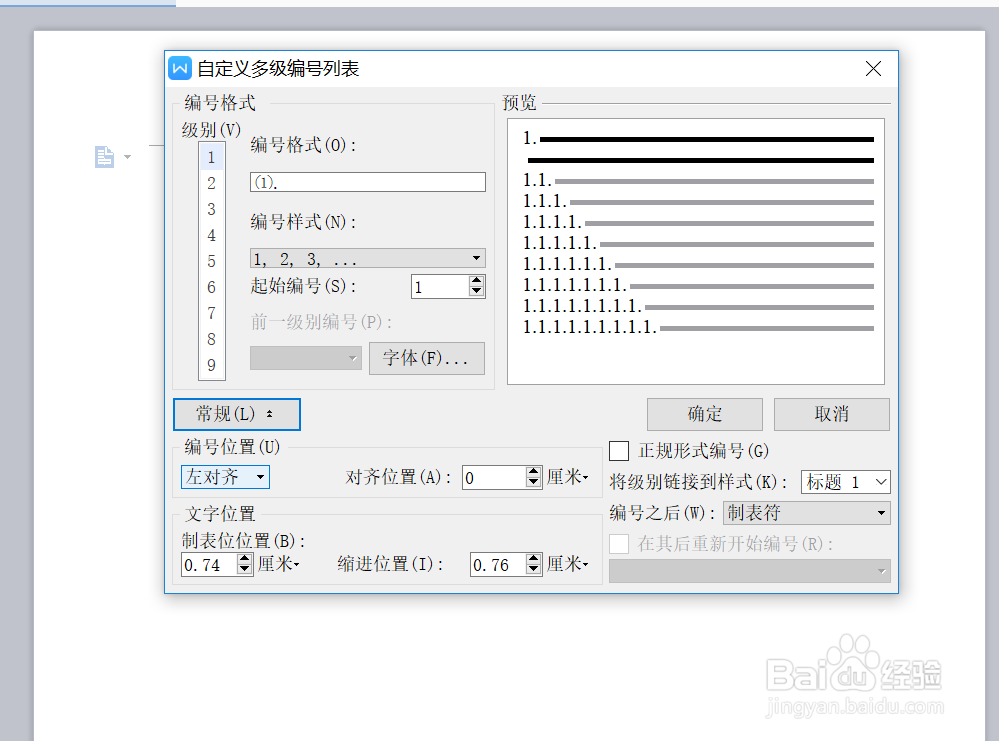

7、最后就是完成的效果;